Dashboards allgemein verfügbar: Vorstellung von Splunk Dashboard Studio
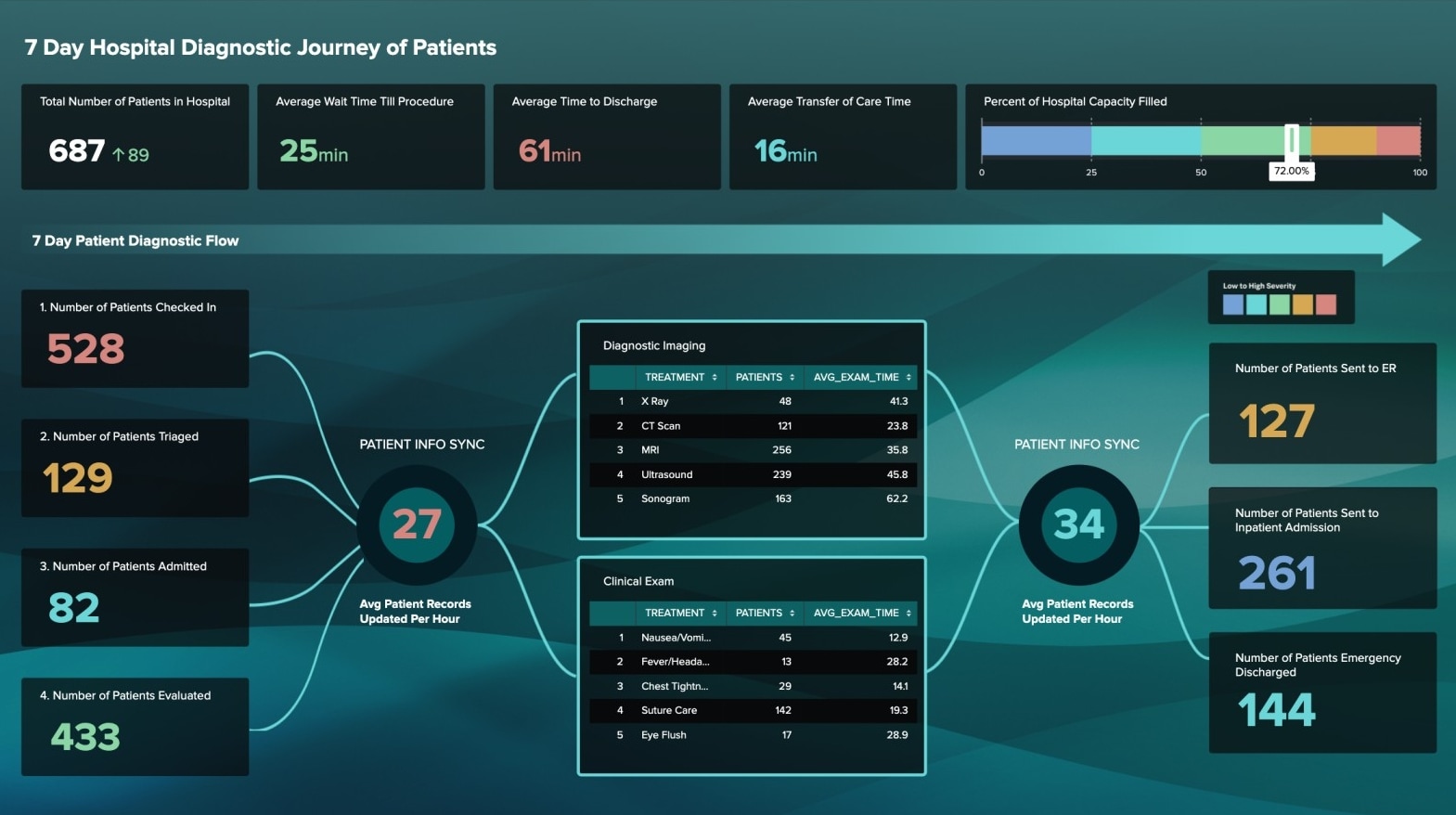
Mit großer Freude geben wir die allgemeine Verfügbarkeit von Splunk Dashboard Studio bekannt, unserer neuen und intuitiven Oberfläche zur Dashboard-Erstellung, mit der Ihr auf einfache Weise selbst komplexeste Data Stories kommunizieren könnt. Diese neue Option zum Erstellen von Dashboards ist kostenlos in allen neuen Versionen von Splunk Cloud und Splunk Enterprise enthalten, beginnend mit Splunk Cloud 8.1.2103 und Splunk Enterprise 8.2.
Wenn Ihr die Splunk Dashboard app (beta) verwendet habt, sollten Euch die meisten Funktionen bekannt sein, da wir die letzte Version der Splunk Dashboard-App (beta) verbessert und sie in die App "Suchen & Berichterstellung" im Hauptprodukt eingebettet haben. Das heißt, dass Ihr jetzt zwei Dashboard-Editor-Optionen zur Verfügung habt: klassische Dashboards (unsere herkömmlichen Simple XML-Dashboards) und Dashboard Studio!
Dashboard Studio verfügt über fortschrittliche Visualisierungstools und flexible Layout-Optionen zur einfachen Erstellung visuell ansprechender, pixelgenauer Dashboards. Ohne weitere Konfiguration bietet es Unterstützung für die Anpassung von Dashboards und eine intuitive Bearbeitungsoberfläche, mit der sowohl neue als auch erfahrene Benutzer Visualisierungen komfortabel erstellen können. Dieser Dashboard-Builder deckt eine große Bandbreite von Funktionen ab, daher wollen wir uns in diesem Blog auf die seit der letzten Veröffentlichung der Dashboard-Beta-App neu hinzugekommenen Funktionen konzentrieren. Details zu allen Funktionen findet Ihr in der Dokumentation und haltet Ausschau nach weiteren Blogs!
Themen dieses Blogbeitrags:
- Zugriff auf Splunk Dashboard Studio aus "Suchen & Berichterstellung" (Search & Reporting)
- Die neuen Funktionen zur bedingten Farbgebung und Konfiguration der Benutzeroberfläche für Einzelwert-, Einzelwertsymbol-, Tabellen- und Choropleth SVG-Visualisierungen
- Verbinden mehrerer Visualisierungen mit einer einzelnen Datenquelle
- Erweiterte Unterstützung für Standardeinstellungen
- Migrieren von Dashboards aus der Splunk Dashboard-App (beta) nach Splunk Dashboard Studio.
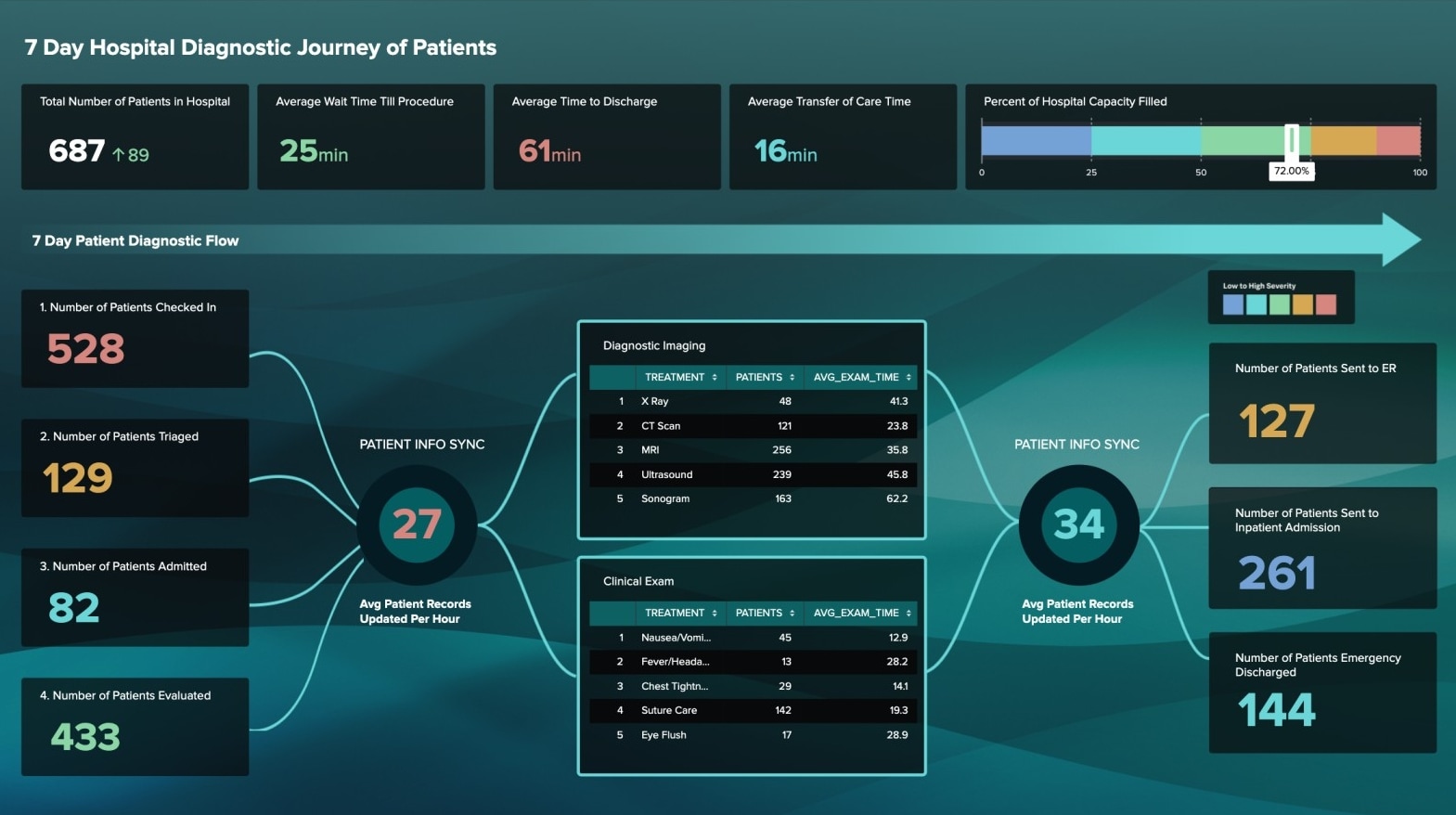
Splunk Dashboard Studio in Suchen & Berichterstellung (Search & Reporting)
Ihr könnt auf Splunk Dashboard Studio direkt aus der App "Suchen & Berichterstellung" zugreifen. Auf der Dashboard-Listenseite findet Ihr eine einheitliche Tabelle für Dashboards in Klassische Dashboards (Simple XML) und Dashboard Studio. Außerdem werdet Ihr einige Ressourcenkarten bemerken, die wir oben hinzugefügt haben, um Quick-Links zum Beispiel-Hub von Dashboard Studio, der Dashboard Studio-Dokumentation und der Dokumentation zu Klassische Dashboards (Simple XML) zur Verfügung zu stellen.
Wenn Ihr auf "Neues Dashboard erstellen" klickt, habt Ihr die Option, Euer Dashboard als klassisches Dashboard oder in Dashboard Studio zu erstellen. Wenn Ihr Euch für Dashboard Studio entscheidet, bieten sich zwei Layout-Optionen: Absolutes Layout für eine pixelgenaue Positionierung (Ihr könnt Euch das als einen Freiform-Zeichenbereich vorstellen) und Rasterlayout für eine schnelle und übersichtliche Anordnung von Diagrammen.

Darüber hinaus könnt Ihr Visualisierungen aus der Suche in Dashboard Studio speichern. Nachdem Ihr Eure SPL-Abfrage perfektioniert und die zu speichernde Visualisierung ausgewählt habt, könnt Ihr auf das Menü "Speichern unter" oberhalb der Suchleiste klicken. Wenn Ihr Eure Visualisierung in einem neuen Dashboard speichert, müsst Ihr zwischen Klassische Dashboards und Dashboard Studio wählen, ähnlich wie auf der Seite "Dashboards".
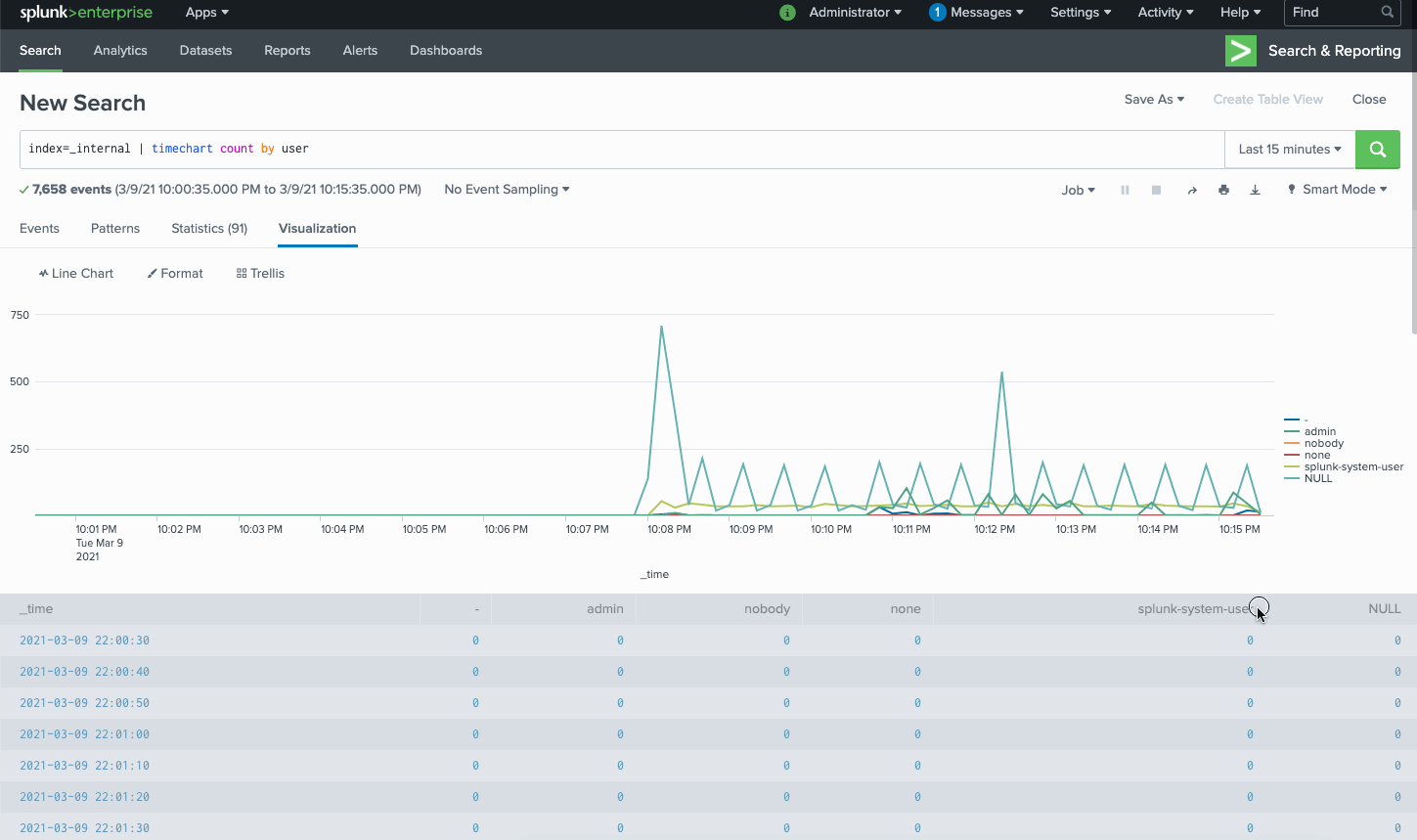
Beachtet, dass einige Visualisierungen in Suche/Klassische Dashboards (Simple XML) verfügbar sind, die in Dashboard Studio nicht unterstützt werden, wie etwa benutzerdefinierte Visualisierungen oder Visualisierungen mit aktiviertem Trellis. Ihr könnt diese Visualisierungen nicht in Dashboard Studio speichern. In der Dokumentation könnt Ihr Euch eine Vergleichstabelle zwischen Klassische Dashboards und Dashboard Studio ansehen.
Neue Visualisierungen für Einzelwert, Tabelle und Choropleth SVG
Diese allgemein verfügbare Version von Dashboard Studio bietet außerdem verbesserte Visualisierungen für Einzelwerte, Einzelwertsymbole, Tabellen und Choropleth SVG-Karten. Im Vergleich zu den Visualisierungen der Splunk Dashboard-App (beta) stehen in diesen Visualisierungen größere Flexibilität und mehr Formatierungsoptionen zur Verfügung. Wenn Ihr beispielsweise einen Einzelwert auf Eurem Dashboard darstellt, könnt Ihr Euch für eine dynamische Farbgestaltung einer Reihe von Kombinationen aus Hauptwert, Trend und Hintergrundfarbe entscheiden.
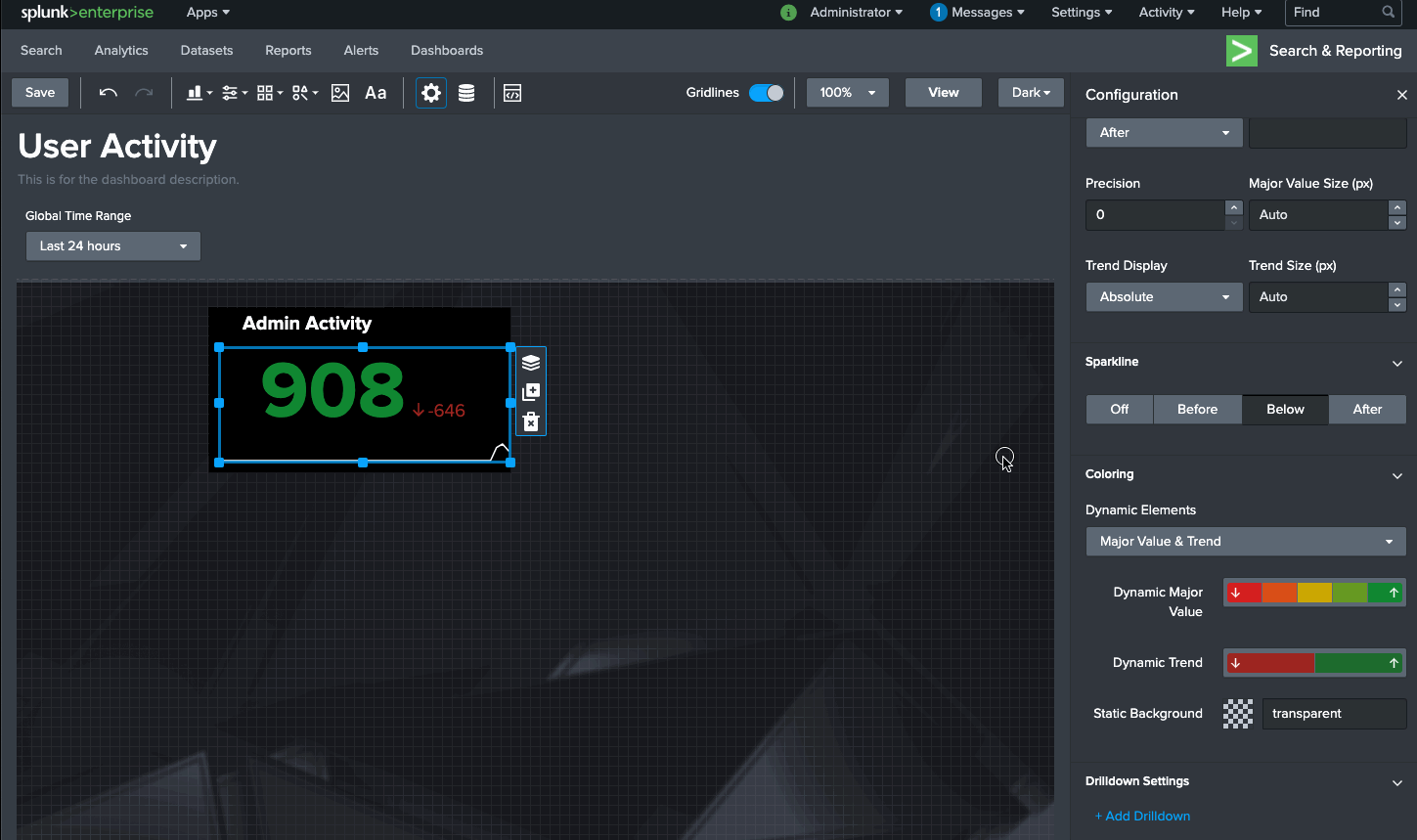
Ihr könnt aus vordefinierten Farbpaletten auswählen oder eine Farbpalette durch Angabe von HEX-Werten anpassen. Ihr könnt zwischen hellen Farbpaletten (für Dashboards im dunklen Modus empfohlen) und dunklen Farbpaletten (für Dashboards im hellen Modus empfohlen) wählen. Ihr könnt Bereiche hinzufügen oder sie entfernen, und wenn Ihr die Reihenfolge der Farben ändern möchtet – dafür gibt es eine Schaltfläche!
Für Tabellenvisualisierungen könnt Ihr jetzt jede Spalte auswählen, die Ihr formatieren möchtet, und für jede Spalte kann ein anderes Format festgelegt werden.
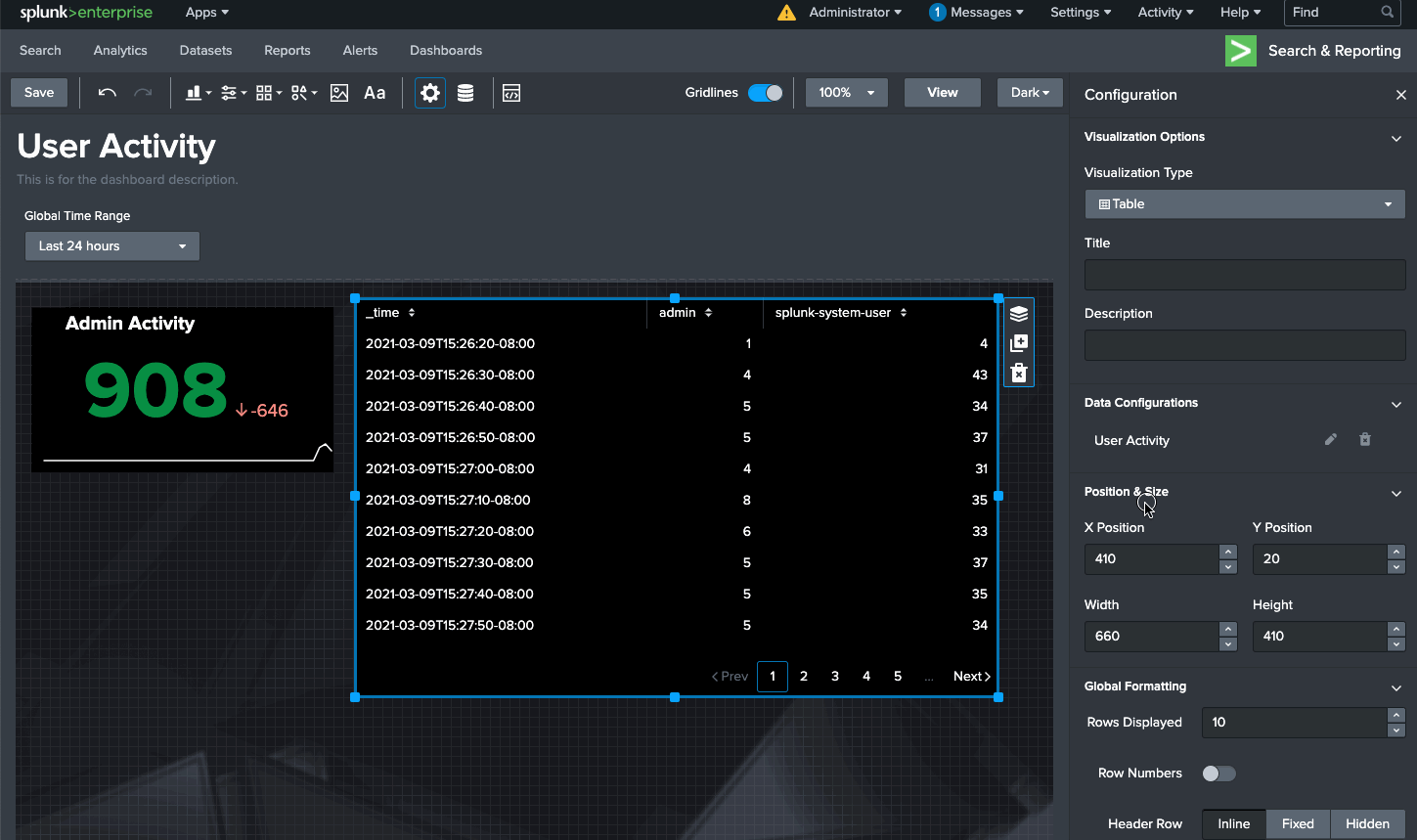
In Splunk Dashboard Studio könnt Ihr mehrere Visualisierungen mit einer einzelnen Datenquelle verbinden. Nehmen wir an, Ihr erstellt eine einzelne Datenquelle, die mehrere KPIs zurückgibt: KPI1=54, KPI2=79 und KPI3=22.
KPI1 | KPI2 | KPI3 |
54 | 79 | 22 |
Ihr könnt diese Datenquelle mit drei separaten Einzelwertvisualisierungen verbinden und einfach angeben, welches Feld (KPI) in jedem Einzelwert angezeigt werden soll. Im Endergebnis wird die Suche dann nur einmal ausgeführt, kann aber drei Visualisierungen mit Daten auffüllen. Dies ist eine Möglichkeit, die Anzahl der pro Dashboard ausgeführten Abfragen zu reduzieren.
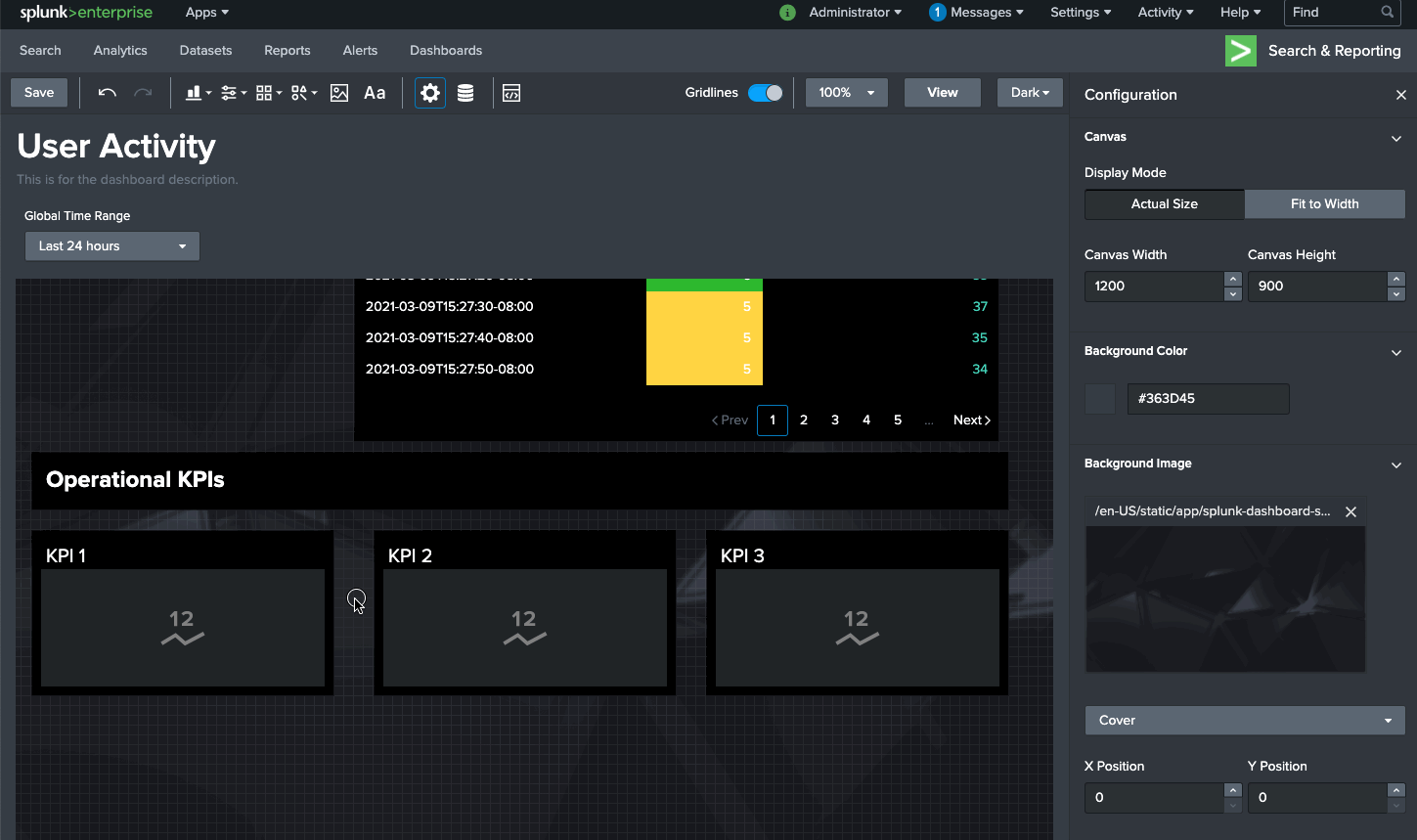
Erweiterte Unterstützung für Standardeinstellungen
Bei Dashboards in Splunk Dashboard Studio besteht die Möglichkeit, Standardeinstellungen für Visualisierungen und Datenquellen festzulegen. Stellt Euch vor, ihr verfügt über 15 Einzelwertvisualisierungen und möchtet auf jeden dieser Werte die gleichen Schwellenwertbedingungen anwenden. Anstatt die Schwellenwerte für jede Visualisierung manuell einzurichten, könnt Ihr sie im Abschnitt für Standardeinstellungen angeben.
Nehmen wir an, Ihr habt eine Einzelwertvisualisierung mit dynamischer Schwellenwertbestimmung.
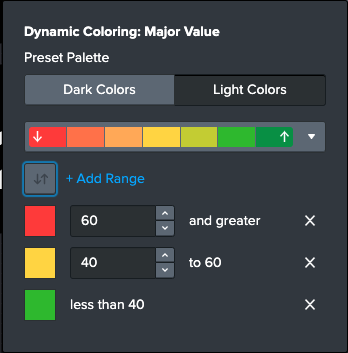
Im Quellcode dieser Visualisierung seht Ihr einen Abschnitt "context", in dem die Bereiche und Farben festgelegt sind, und einen Abschnitt "options", der die Bereiche mit der Komponente verbindet, deren Farbgebung (d. h. den Hauptwert, den Trend und den Hintergrund) Ihr dynamisch gestalten wollt.
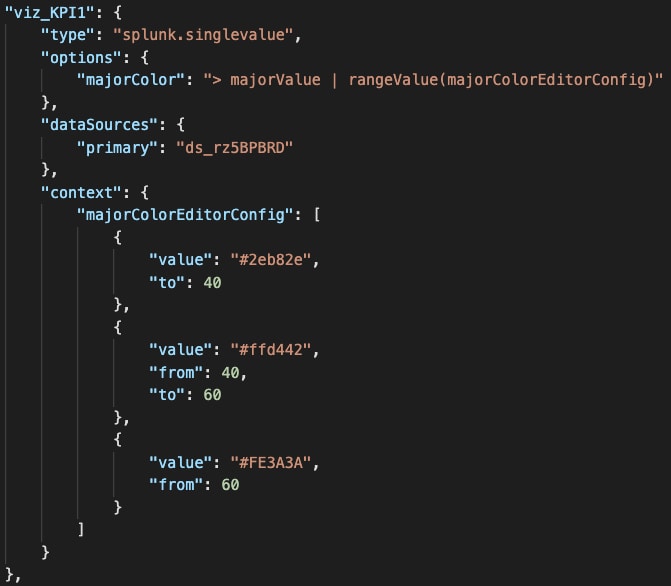
Wenn Ihr dies als Standardeinstellung für alle Einzelwertvisualisierungen festlegen möchtet, fügt Ihr zunächst unter "defaults" einen neuen Abschnitt und unter "visualizations" ebenfalls einen Abschnitt mit der Bezeichnung "splunk.singlevalue" hinzu. Dies ist der Ort, an dem Ihr die Standardeinstellungen für Einzelwertvisualisierungen festlegt. Unter "splunk.singlevalue" erstellt Ihr zwei Abschnitte für "options" und "context" und setzt durch Kopieren und Einfügen die Inhalte aus den Abschnitten "options" und "context" aus der Visualisierung ein.
Und jetzt halten alle drei KPIs die Schwellenwertbedingungen ein, obwohl sie nur einmal festgelegt wurden. Das bedeutet auch, dass Ihr eventuell erforderliche Änderungen nur einmal im Abschnitt "defaults" vornehmen müsst, und alle verknüpften Visualisierungen werden aktualisiert. Wenn Änderungen direkt an einer Visualisierung vorgenommen werden, setzen diese Änderungen die globalen Standardeinstellungen außer Kraft. Auf diese Weise könnt Ihr die Flexibilität mehrerer Visualisierungen mit unterschiedlichen Optionen und zugleich die Zeitersparnis durch Dashboard-Standardwerte nutzen.
Migrieren von der Splunk Dashboard-App (Beta)
Wenn Ihr bisher die Splunk Dashboard-App (beta) verwendet habt, könnt Ihr Eure Beta-Dashboards nach Suchen & Berichtstellung migrieren und sie in der allgemein verfügbaren Version von Dashboard Studio weiter bearbeiten. Zum Migrieren Eurer Dashboards aus der Splunk Dashboard-App (beta) navigiert Ihr zu Einstellungen > Benutzeroberfläche > Ansichten. Ändert die App in "Splunk Enterprise Dashboards Beta (splunk-dashboard-app)", und klickt in der Spalte Aktionen für jedes Dashboard, das Ihr migrieren möchtet, auf "Verschieben".
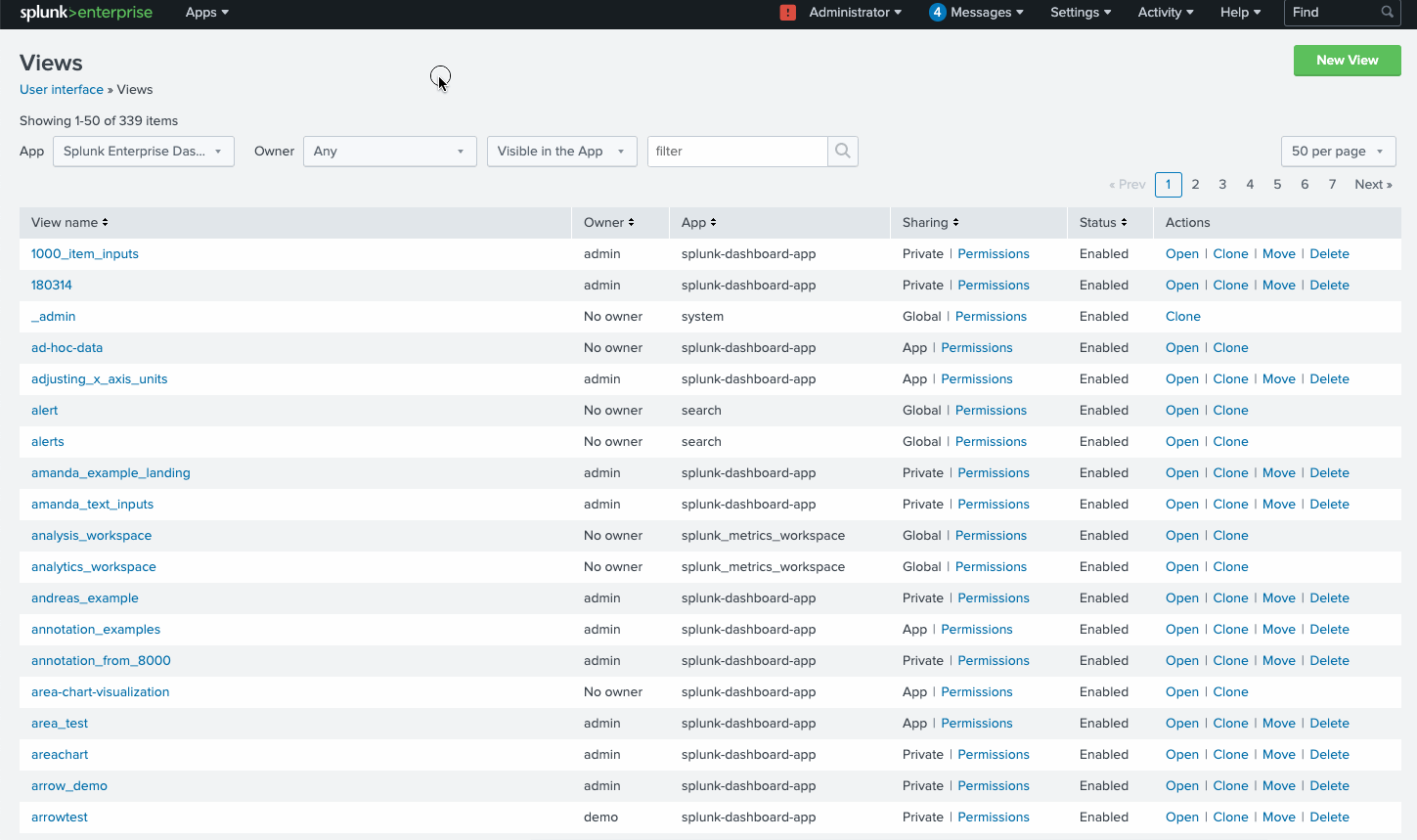
Nachdem Ihr Eure Dashboards verschoben habt, könnt Ihr die App auf Eurem Search Head deaktivieren oder sie von im entfernen, damit keiner Eurer Benutzer die Beta-App versehentlich weiterhin verwendet.
Nächste Schritte
Wenn Ihr Dashboard Studio in der Praxis erleben und eine schrittweise Erläuterung der Funktionen haben möchtet, raten wir Euch, die Demo auf YouTube anzusehen. Informationen zu weiteren Details findet Ihr in den Ressourcen unten.
Wir hoffen, dass Ihr von Dashboard Studio ebenso begeistert seid wie wir. Wenn Ihr es ausprobiert, schickt uns bitte Euer Feedback an dashboard-studio@splunk.com!
Ressourcen
- Splunk Dashboard Studio Dokumentation
- Splunk Ideas - Dashboard Studio für Vorschläge zu Features oder Verbesserungen
- Examples Hub - Ihr findet den Examples Hub auf der Dashboardseite unter Suche & Berichterstellung (Search & Reporting)
- Splunk Community - Dashboards & Visualizations für Fragen
Und das kommt als Nächstes:
- Erweiterte Funktionalität für Token und Drilldowns
- Zusätzliche erweiterte Visualisierungen
- Möglichkeit zum Festlegen eines Studio Dashboard als Ihr Start-Dashboard
*Diese Informationen können jederzeit nach dem alleinigen Ermessen von Splunk LLC und ohne Vorankündigung geändert werden. Diese Roadmap-Informationen sind nicht Bestandteil eines Vertrags oder einer anderen Verpflichtung. Splunk übernimmt keine Verpflichtung zur Entwicklung oder Lieferung der hier beschriebenen Produkte, Features oder Funktionen.
*Dieser Artikel wurde aus dem Englischen übersetzt und editiert. Den Originalblogpost findet ihr hier: https://www.splunk.com/en_us/blog/platform/dashboards-ga-introducing-splunk-dashboard-studio.html
Erfahren Sie mehr
Über Splunk
Die führenden Unternehmen der Welt vertrauen auf Splunk, einem Unternehmen von Cisco, um ihre digitale Resilienz mit der einheitlichen Sicherheits- und Observability-Plattform, unterstützt durch branchenführende KI, kontinuierlich zu stärken.
Unsere Kunden setzen auf die preisgekrönten Sicherheits- und Observability-Lösungen von Splunk, um die Zuverlässigkeit ihrer komplexen digitalen Umgebungen zu sichern und zu optimieren – in jeder Größenordnung.


